Lo que todo el mundo debería saber sobre la barra de administración de WordPress
WordPress incluye una barra de administración que muestra prácticos accesos directos para los usuarios registrados. Esto te permite acceder rápidamente a las tareas de administración incluso cuando ves el front-end de tu sitio web. En este artículo, explicaremos qué es la barra de administración de WordPress y cómo puedes utilizarla o personalizarla según tus necesidades
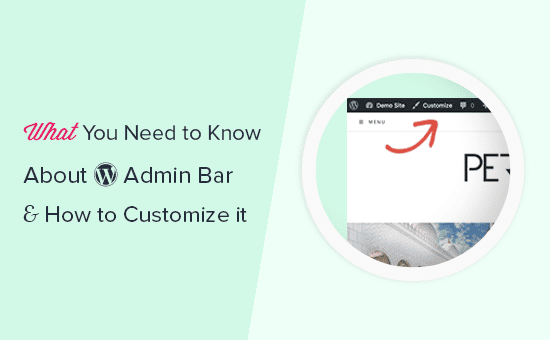
¿Qué es la barra de administración de WordPress?
La barra de administración de WordPress es una barra flotante que se muestra a los usuarios registrados. Contiene enlaces a diferentes pantallas de administración, lo que permite a los usuarios registrados cambiar rápidamente al área de administración cuando ven el sitio web
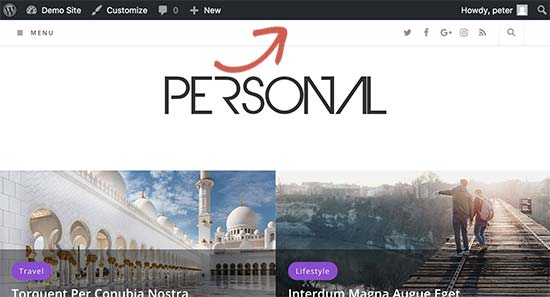
La barra de administración se muestra para todos los usuarios dentro del área de administración. Los usuarios individuales pueden ocultar la barra de administración al ver el sitio web editando su perfil de usuario
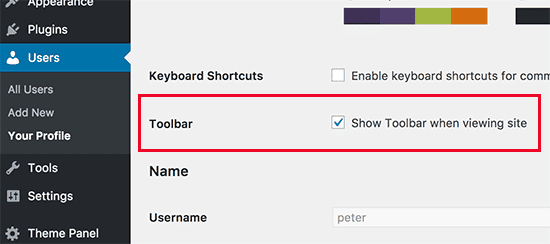
Los elementos que se muestran en la barra de administración de WordPress cambian según el rol y los permisos del usuario. Por ejemplo, los usuarios con rol de administrador ven diferentes elementos en la barra de menú que los usuarios con rol de editor, etc
Mostrar u ocultar elementos en la barra de administración de WordPress
Al igual que todo lo demás en WordPress, la barra de administración es totalmente personalizable mediante código personalizado o plugins. Algunos plugins ya aprovechan esta característica añadiendo sus propios menús en la barra de administración
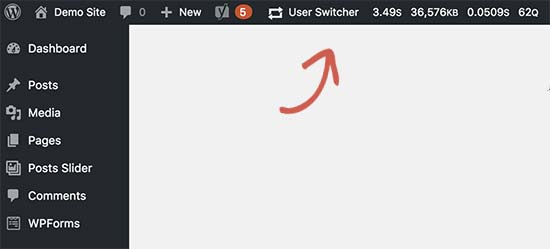
Para tomar el control de la barra de administración, primero tendrás que instalar y activar el Adminimizar plugin. Para más detalles, consulta nuestra guía paso a paso sobre cómo instalar un plugin de WordPress.
Tras la activación, ve a Configuración " Administrar y busca las pestañas Opciones de la barra de administración y Opciones de la barra de administración
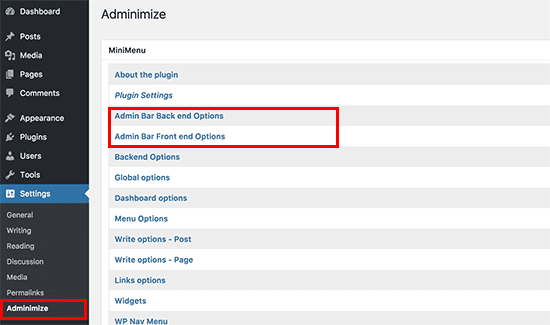
Si haces clic en cada uno de ellos, accederás a las opciones de la barra de administración, donde podrás seleccionar los elementos que se mostrarán en la barra de administración de WordPress. También puedes elegir los elementos visibles para cada rol de usuario.
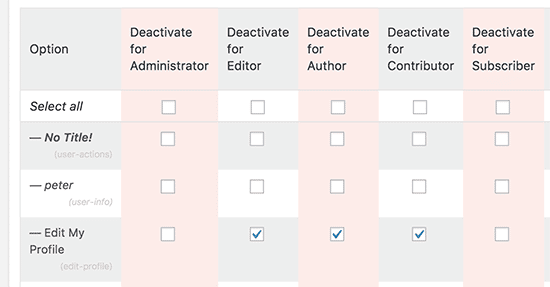
No olvides hacer clic en el botón "Actualizar opciones" para guardar los cambios
Adminimize es un potente plugin que te permite cambiar no sólo la barra de administración, sino cualquier pantalla de administración de tu sitio de WordPress. Para saber más, consulta nuestra guía sobre cómo ocultar elementos innecesarios del admin de WordPress con Adminimize
Añadir enlaces personalizados a la barra de administración de WordPress
El propósito de la barra de administración de WordPress es proporcionar accesos directos rápidos a diferentes pantallas de administración. Puedes personalizarla aún más añadiendo tus propios enlaces personalizados a la barra de administración
Para ello, tendrás que añadir código personalizado a tus archivos de WordPress. Si no lo has hecho antes, echa un vistazo a nuestra guía sobre cómo copiar y pegar código en WordPress
Primero tienes que añadir este código al archivo functions.php de tu tema o a un plugin específico del sitio
// add a link to the WP Toolbar
function wpb_custom_toolbar_link($wp_admin_bar) {
$args = array(
'id' => 'wpbeginner',
'title' => 'Search WPMundobytes',
'href' => 'https://www.google.com:443/cse/publicurl?cx=014650714884974928014:oga60h37xim',
'meta' => array(
'class' => 'wpbeginner',
'title' => 'Search WPMundobytes Tutorials'
)
);
$wp_admin_bar->add_node($args);
}
add_action('admin_bar_menu', 'wpb_custom_toolbar_link', 999);
En este código, hemos añadido un enlace a Google que busca WPMundobytes. Tienes que sustituir los valores ID, title y href por los tuyos
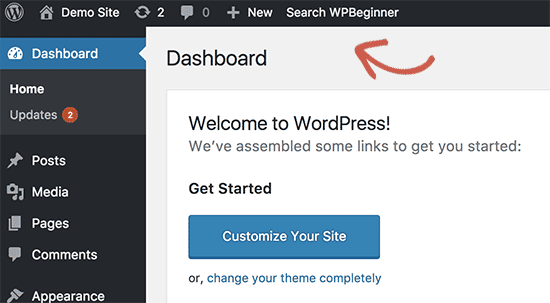
Para más detalles, consulta nuestra guía sobre cómo añadir fácilmente enlaces personalizados a la barra de administración de WordPress
Desactivar la barra de administración para todos los usuarios excepto los administradores
La barra de administración es muy útil para los administradores, editores y autores del sitio. Sin embargo, no es muy útil si gestionas un sitio web de membresía de WordPress o simplemente requieres que los usuarios inicien sesión para determinadas tareas
En ese caso, es posible que quieras desactivar la barra de administración para todos los usuarios, excepto los administradores del sitio. Tendrás que añadir el siguiente código al archivo functions.php de tu tema o a un plugin específico del sitio
add_action('after_setup_theme', 'wpb_remove_admin_bar');
function wpb_remove_admin_bar() {
if (!current_user_can('administrator') && !is_admin()) {
show_admin_bar(false);
}
}
Para más detalles, consulta nuestro artículo sobre cómo desactivar la barra de administración de WordPress para todos los usuarios excepto los administradores
Esperamos que este artículo te haya ayudado a saber más sobre la barra de administración de WordPress. Quizás también quieras ver nuestra guía definitiva de seguridad de WordPress, paso a paso, para mantener tu área de administración de WordPress segura y protegida
Si te ha gustado este artículo, suscríbete a nuestro Canal de YouTube para los videotutoriales de WordPress. También puedes encontrarnos en Twitter y Facebook.
Si quieres conocer otros artículos parecidos a Lo que todo el mundo debería saber sobre la barra de administración de WordPress puedes visitar la categoría Tutoriales.
Deja un comentario

¡Más Contenido!